Вы можете отправить документ на согласование пользователям, которые выносят по документу определённое решение: согласовать или не согласовывать. При этом они получают задачу согласования с вложенным в неё документом.
Чтобы отправить документ на согласование, выполните следующие действия:
- Откройте карточку документа, на панели инструментов наведите курсор на кнопку Отправить и выберите На согласование. На открывшейся странице отображаются вкладки Отправка на согласование и Документ.
- На вкладке Отправка на согласование заполните следующие поля:
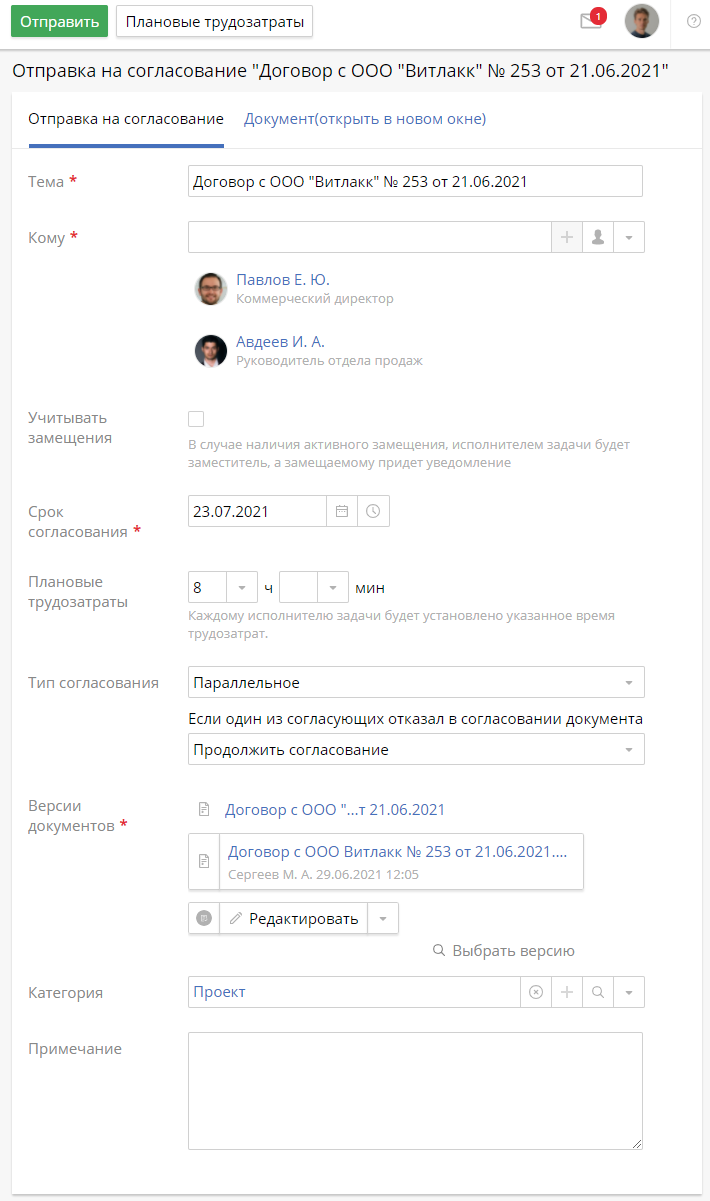
Тема * — название задачи согласования. По умолчанию в это поле автоматически подставляется название отправляемого документа. Тему можно изменить.
Кому * — выбор пользователей, которые должны согласовать документ.
Учитывать замещения — возможность отправить документ на согласование пользователю, который замещает другого пользователя. Замещающий пользователь получит задачу согласования.
Срок согласования * — дата и время, к которым пользователь должен согласовать документ.
Плановые трудозатраты — добавление плановых трудозатрат для исполнителя задачи согласования. Чтобы это поле отобразилось на странице, на панели инструментов нажмите кнопку Плановые трудозатраты.
Если вы отправляете документ нескольким пользователям, появляется дополнительное поле Тип согласования, в котором можно выбрать тип:
- Последовательное — задачи согласования назначаются последовательно каждому пользователю в том порядке, в котором они указаны в поле Кому. Пользователь получает задачу согласования после того, как предыдущий согласующий закрыл свою задачу.
- Параллельное — задачи согласования назначаются одновременно всем выбранным пользователям.
Вы можете выбрать, что произойдет, если один из согласующих откажет в согласовании документа:
- Продолжить согласование — все выбранные пользователи должны выполнить задачи согласования;
- Прервать процедуру согласования, оповестить всех согласующих — активные задачи согласования у пользователей завершаются. Все согласующие получают сообщение о том, что согласование документа прервано;
- Прервать процедуру согласования, оповестить всех, кто еще не согласовал — активные задачи согласования у пользователей завершаются. Пользователи, которые не выполнили задачу, получают сообщение о том, что согласование документа прервано;
- Прервать процедуру согласования без оповещения — активные задачи согласования у пользователей завершаются. Согласующие не получают сообщение о том, что согласование документа прервано.
Если согласование документа было прервано и пользователи не выполнили задачу согласования, в листе согласования в поле Решение указывается статус «Отменено».
Версии документов * — версия документа, которую нужно отправить на согласование. По умолчанию указывается текущая версия. Чтобы изменить её, нажмите Выбрать версию и укажите нужную. Можно выбрать только одну версию документа.
Чтобы открыть карточку документа, нажмите на его название.
Скачать версию документа можно несколькими способами:
- нажмите на название файла;
- нажмите
 слева от названия документа и выберите Скачать.
слева от названия документа и выберите Скачать.
Вы можете просмотреть содержание документа. Для этого нажмите ![]() слева от названия документа и выберите Посмотреть.
слева от названия документа и выберите Посмотреть.
Можно перейти к работе с документом через ELMA Агент несколькими способами:
- если вы хотите изменить файл выбранной версии, нажмите кнопку Редактировать или
 ;
;
- нажмите
 слева от названия документа, выберите ELMA Агент и укажите действие;
слева от названия документа, выберите ELMA Агент и укажите действие; - выберите действие в выпадающем меню кнопки Редактировать.
Подробнее см. статью «Работа с версиями через ELMA Агент».
Категория — категория задачи из справочника «Категория задач». Поле участвует в фильтре и используется для сортировки задач.
Примечание — дополнительная информация по документу или по задаче согласования.
На вкладке Документ отображается карточка документа, который вы отправляете на согласование.
- Далее на панели инструментов нажмите кнопку Отправить.
Если у пользователей, которым документ отправляется на согласование, нет на него прав, вы сможете назначить им права.
После отправки на согласование:
- в карточке документа появляется вкладка Согласование, на которой можно просмотреть лист согласования;
- в карточке документа на вкладке Общая информация в блоке Текущие задачи отображаются все текущие задачи согласования документа.
Нашли опечатку? Выделите текст, нажмите ctrl + enter и оповестите нас